Erstatt merkevaredomene dine
Sist oppdatert: juli 16, 2024
Gjelder for:
|
|
|
|
| Eldre Marketing Hub Basic |
Hvis du omprofilerer bedriften eller nettstedet ditt, kan du bytte ut merkevaredomene for å oppdatere URL-adressene til innholdet du er vert for.
Før du setter i gang
- Gå gjennom strukturen til en URL-adresse:
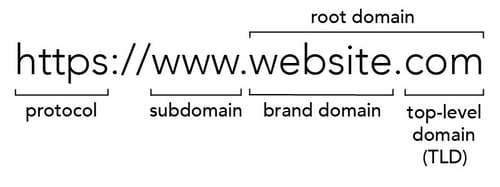
- Når du bytter ut et merkevaredomene, oppdateres merkevaredomene for alle tilkoblede underdomener. Resten av URL-strukturen forblir den samme. For eksempel når du erstatter merkevaredomenet hubspot med inbound:
- www.hubspot.com blir www.inbound.com
- blog.hubspot.com blir blog. inbound.com
- Hvis du bare endrer toppnivådomenet, trenger du ikke å bytte ut merkevaredomene dine. Du kan bare koble et domene til det nye toppdomenet ved hjelp av det eksisterende varemerkedomenet.
- Eventuelle egendefinerte analysevisninger som er opprettet ved hjelp av det gamle merkevaredomenet, vil bli slettet fra kontoen din etter at merkevaredomenet er erstattet.
- Hvis du er en Marketing Hub Enterprise- eller Content Hub Enterprise-bruker og har økt domenegrensene eller tillegget for forretningsenheter, kan du være vert for og administrere innhold for et ekstra merkevaredomene per tillegg.
Bytt ut merkevaredomene dine
Følg trinnene nedenfor for å bytte ut merkevaredomene dine. Hvis du også endrer underdomenet eller toppdomenet, følger du de ekstra trinnene på slutten av denne delen for å erstatte det primære domenet.
- I HubSpot-kontoen din klikker du på settings innstillinger-ikonet i den øverste navigasjonslinjen.
- Gå til Innhold > Domener og nettadresser i menyen i venstre sidefelt.
- Hvis du erstatter et merkevaredomene med et domene som ikke er koblet til, må du først koble til det nye domenet som et omdirigeringsdomene.
- I delen Merkevaredomener klikker du på Rediger ved siden av domenet du vil redigere.
- Klikk på Erstatt merkevaredomene.
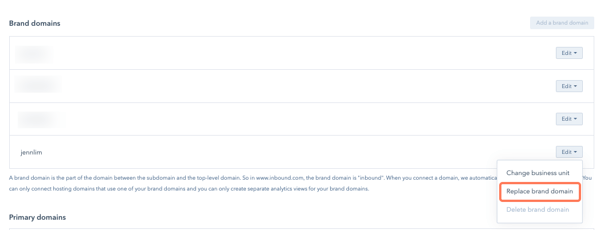
- På neste skjermbilde klikker du på nedtrekksmenyen Merkevaredomene som skal erstattes , og velger det gamle merkevaredomene.
- Klikk på rullegardinmenyen Nytt merkevaredomene, velg det nye merkevaredomene, og klikk deretter på Neste.
- Klikk på Erstatt merkevaredomene.
Merkevaredomenet ditt blir nå erstattet, og det eksisterende innholdet flyttes til det nye merkevaredomene og de tilknyttede underdomenene. Dette er det siste trinnet i prosessen med å erstatte merkevaredomenet.
Hvis du skal bytte ut merkevaredomenet og underdomenet eller toppdomenet, kan du fortsette å lese nedenfor.
Bytt innhold på sekundære domener
Hvis du har et Marketing Hub Professional, Enterprise- eller Content Hub Professional, Enterprise-abonnement, kan du bruke merkevaredomenet ditt som et sekundært domene for hosting av innhold, eller erstatte eventuelle sekundære domener med det nye merkevaredomenet ditt.
Slik bytter du innhold på de sekundære domenene etter at du har byttet ut merkevaredomene:
- I delen Omdirigerte domen er klikker du på Rediger ved siden av det nye domenet. Velg deretter Gjør dette til et sekundært domene.

- I dialogboksen velger du innholdstypen for domenet, og klikker deretter på Lagre.
- Underdomenet vises i delen Sekundære domener. Du kan nå flytte innholdet manuelt til det nye domenet:
- Hvis du vil oppdatere bloggen din, endrer du bloggens rot-URL slik at den bruker det nye merkevaredomenet.
- Hvis du vil oppdatere destinasjonssider og nettsider, redigerer du innstillingene for hver side for å endre URL-adressen til det nye merkevaredomenet.
- Når innholdet er byttet ut, kan du enten angi at det gamle domenet skal omdirigere til det nye domenet, eller koble det fra kontoen din.
- I delen Omdirigerte domen er finner du det gamle domenet og klikker på Rediger.
- Klikk på Omdiriger til et annet domene for å omdirigere domenet til det nye merkevaredomene ditt.
- Velg domenet fra rullegardinmenyen, og klikk på Lagre.
- Hvis du vil koble domenet fra kontoen din, klikker du på Koble fra.